Anta att du försöker köra Diskdefragmentering och du får följande meddelande Diskdefragmentering planerades med ett annat program. Vad gör vi nu? I dagens artikel ska vi ta itu med den här frågan och visa dig hur du fixar det en gång för alla.
Hur du fixar Diskdefragmentering planerades med ett annat programfel?
- Reparera din enhet
- Stäng alla program som körs
- Schemalägg verktyget
- Installera om Diskdefragmentering
1. Reparera din enhet
Din disk kan vara skadad och det kan vara orsaken till Diskdefragmentering planerades med ett annat program fel.
- Öppna Min dator och högerklicka på den enhet du vill defragmentera.
- Välj Egenskaper och klicka på Verktyg flik.
- Välj Kolla nu för att kontrollera skivan för fel.
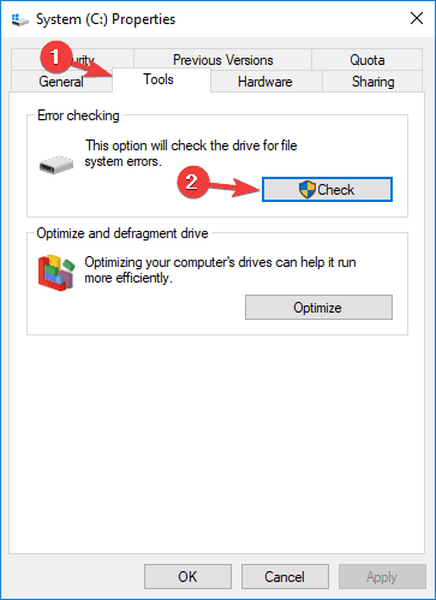
- Välj båda alternativen och klicka Start.
- Vänta tills processen är över och starta om din maskin.
2. Stäng alla program som körs
Ibland kan andra applikationer orsaka Diskdefragmentering planerades med ett annat program fel. För att åtgärda det rekommenderas att stänga alla dessa applikationer genom att göra följande:
- Tryck Ctrl + Alt + Radera och välj Starta Aktivitetshanteraren.
- Rätt under Processer på fliken hittar du en lista över alla program som körs, som du kan stänga genom att välja Avsluta uppgift alternativ. Var försiktig så att du inte avslutar uppgifter som är nödvändiga för att Windows ska fungera optimalt.
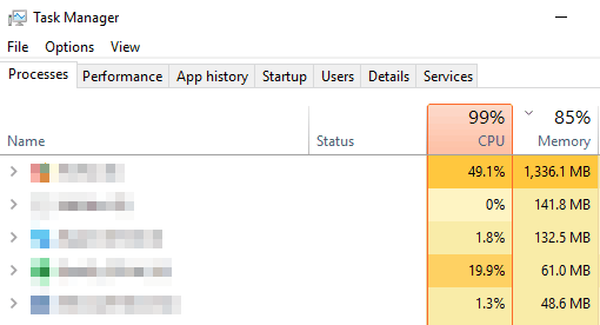
3. Schemalägg verktyget
Om Diskdefragmentering planerades med ett annat program fel finns kvar, låt oss försöka göra några ändringar i dess inställningar.
- Typ Windows + R, typ taskchd.msc i dialogrutan och tryck Stiga på.
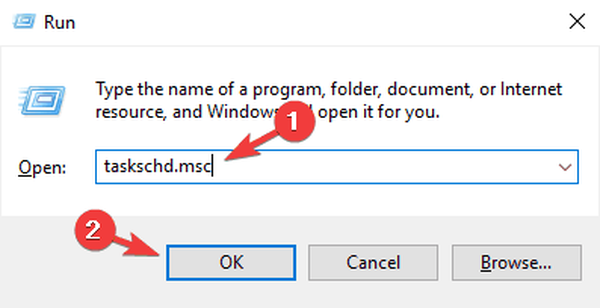
- Följ den här vägen: Aktivitetsschemaläggarbibliotek> Microsoft> Windows> Defrag.
- Dubbelklicka på uppgiften för att ändra triggerinställningarna. Om uppgiften är inaktiverad, högerklicka på den och välj Gör det möjligt.
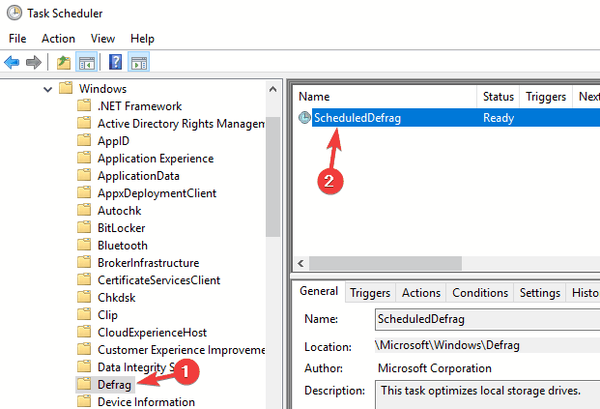
- Klicka på Utlösare fliken och klicka på Ny för att ställa in en ny tidsutlösare.
- Nu kan du ställa in schemat efter vad som passar dina behov. Du kan ställa in att den ska aktiveras dagligen eller varje vecka och så vidare. När du är klar med att ställa in triggertiden klickar du på OK för att spara ändringar och avsluta.
- Starta om din dator.
4. Installera om Diskdefragmentering
Ibland, när allt annat misslyckas, är den bästa lösningen att helt enkelt installera om det felaktiga programmet. Gör så här för att göra detta:
- Öppna Start meny.
- Typ % Windir% Inf i Sök avsnitt och tryck Stiga på.
- I filen som öppnas hittar du filen med namnet dfrg.inf.
- Högerklicka på dfrg.inf och välj Installera.
- Vänta tills det är klart och stäng fönstret så är du klar.
Ytterligare tips:
Om skadlig programvara är den skyldige rekommenderar vi dig att köra det senaste antivirusprogrammet och skanna ditt system.
Om din disk inte uppfyller minimikravet på ledigt utrymme för att utföra defragmentering, föreslår vi att du rensar upp oönskade filer eller program.
Vi hoppas att dessa lösningar var till hjälp och att du lyckades åtgärda Diskdefragmentering planerades med ett annat program fel.
RELATERADE BERÄTTELSER FÖR ATT KONTROLLERA:
- Fullständig lösning: Diskdefragmentering körs inte i Windows 10, 8.1 och 7
- Fixat: Framsteg är långsamt när du defragmenterar en CSV-volym i Windows 8.1, 10
- Topp 6 Defragverktyg för att ta bort hårddisksprutor på Windows 10
- windows 10 fixa
 Friendoffriends
Friendoffriends
![Diskdefragmentering planerades med ett annat program [Fix]](https://friend-of-friends.com/storage/img/images_1/disk-defragmenter-was-scheduled-using-another-program-[fix].jpg)


